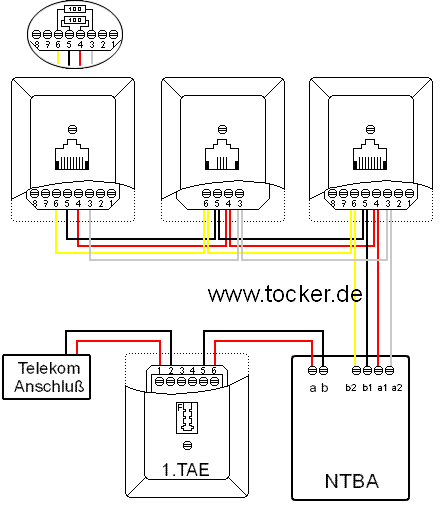Kako do najcenejšega ISDN-ja v SLO
Objavljeno: 8. Mar 2008 ob 04:33
V spodnjem vodiču sem razložil katero opremo sem potrebova, kako sem jo priklopil in kako nastavil da sem lahko postal lastnik najcenejše in najboljše možnosti za ISDN telefonijo.
Uporabljena oprema:
Namen posamezne opreme:
Opis naprav:
Priklop naprav:

Konfiguracija naprav:
Gigaset uporablja 2 telefonski številki, MSN1 = telefon, MSN2 = FAX, Eurit uporablja 1 telefonsko številko MSN1. V primeru dohodnega klica po MSN1 zvonijo telefoni Eurit in obe prenosni slušalki povezani na Gigaset. V primeru dohodnega klica po MSN2 zvoni FAX povezan na prvi analogni izhod Gigaset. Iz vseh priklopljenih telefonskih naprav je možno opravljati hkrati dohodni ali izhodni klic, vendar največ dva hkrati. Za lažjo konfiguracijo Gigaset naprave priporočam povezavo le te z računalnikom preko USB porta in namestitvijo programa Talk&Surf na osebni računalnik. Vmesnika ISDN se ne konfigurira (oziroma ga nastavijo T2 administratorji), v telefon Eurit (ali kateri koli drugi ISDN telefon) je pa potrebno vnesti pravilno MSN1 številko (kako vnesti MSN v telefon poišči v navodilih).
Pomembne povezave:
Uporabljena oprema:
- Patton Smart DTA - VoIP ISDN vmesnik

- Gigaset 3070 ISDN - ISDN bazna postaja

- 2kom Gigaset 4000 Comfort - ISDN prenosna slušalka

- Eurit 33- ISDN žični telefon

- ISDN delilnik

- Patton Smart DTA ob prijavi T2 storitev naročen kot osnovna terminalska oprema
- Gigaset 3070 poceni kupil na bolhi KLIK
- Gigaset 4000 poceni kupil na bolhi KLIK
- Eurit 33 dobil ob naročilu ISDN paketa pri Telekomu Slovenije (pravzaprav sem ga drago plačal)
- ISDN Delilnik kupil v najbližji trgovini z telefonskim materijalom
Namen posamezne opreme:
- Patton Smart DTA omogoči priklop ISDN terminalske opreme na T2 telefonijo
- Gigaset 3070 hišna centrala katera omogoča priklop do osmih brezžičnih naprav in dveh analognih telefonov ali FAX-ov
- Gigaset 4000 uporabno kot brezžični telefon
- Eurit 33 namizni žični telefon
- ISDN Delilnik omogoča hkratni priklop dveh ISDN naprav (Gigaset 3070 & Eurit 33) na VoIP ISDN vmesnik
Opis naprav:
- Smart DTA – ponuja obstoječim ISDN uporabnikom da preidejo uporabijo moderno tehnologijo VoIP z uporabo obstoječih ISDN telefonov in central. Nudi dva kanala za opravljanje klicov ali pošiljanje FAX-ov.
Zadnja stran vmesnika

- ETH (WAN) – priključek za priklop na internetno omrežje (modem, ruter, switch)
- BRI (Phone) – priključek za priklop ISDN terminalske opreme
- 5V DC, 1.0A – priključek za priklop omrežnega adapterja (220V)
- Reset – ponovni zagon vmesnika (manj kot 1s)

- Power LED – prikazuje delovanje vmesnika (gori – vmesnik deluje, ne gori – vmesnik ugasnjen, utripa – vmesni se zaganja)
- VoIP LED – prikazuje povezavo do VoIP strežnika (gori – vmesnik je povezan z VoIP računom, ne gori – vmesnik ni povezan ali ni konfiguriran za povezavo z VoIP računom, utripa – vmesnik se želi povezati ali povezava ni bila uspešna z VoIP računom)
- BRI LED – prikazuje stanje telefonskih klicev (ne gori – ni aktivnega telefonskega klica, utripa – aktiven eden ali dva kanala ISDN)
- Ethernet LED – prikazuje stanje povezave v omrežju (gori – vmesnik je povezan z omrežjem, utripa – po omrežju se prenašajo podatki)
- Gigaset 3070 ISDN – brezžična bazna postaja (centrala) omogoča priklop do osmih brezžičnih naprav in dveh žičnih analognih naprav. Omogoča opravljanje dveh sočasnih povezav preko zunanje linije, prav tako omogoča vzpostavitev povezave med internimi napravami. Hkrati omogoča tudi priklop dveh analognih telefonskih naprav (telefon, FAX ali domofon).

- Priključek 1 – priklop na ISDN linijo
- Priključek 2 – priklop prve analogne naprave (interna številka 21)
- Priključek 3 – priklop druge analogne naprave (interna številka 22)
- Priključek 4 – priklop omrežnega adapterja (220V)
- Priključek 5 – priklop USB za povezavo z osebnim računalnikom
- Eurit 33 – žični ISDN telefonski aparat (za samo delovanje ni obvezen, lahko se uporabi tudi drugi ISDN telefon)

- Priključek 1 – priklop telefonske slušalke
- Priključek 2 – priklop na ISDN linijo
- Priključek 3 – priklop omrežnega adapterja (220V)
Priklop naprav:

- Povezava 1 – priklop Modema ali switcha na 220V
- Povezava 2 – priklop modema ali switcha na dovod interneta v hišo
- Povezava 3 – priklop ISDN vmesnika na modem ali switch (poveži ETH vmesnika na ustrezni port modema ali switcha)
- Povezava 4 – priklop ISDN vmesnika na 220v (poveži 5V DC na vmesniku z omrežnim adapterjem katerega priključi na 220V)
- Povezava 5 – priklop delilnika za ISDN na vmesnik (delilnik priključi na BRI port vmesnika, v primeru da se uporablja samo ena ISDN naprava ta priklop ni potreben)
- Povezava 6 – priklop Gigaset baze (poveži prvi izhod iz delilnika na priklop 1 na Gigaset, v primeru da druge naprave ISDN nimaš priklopljene poveži Gigaset priklop 1 na BRI port ISDN vmesnika)
- Povezava 7 – priklop Eurit telefona (poveži drugi izhod iz delilnika na priklop 2 na Eurit 33)
- Povezava 8 – priklop Gigaset baze na 220V (poveži Gigaset priklop 4 z omrežnim adapterjem katerega priključi na 220V)
- Povezava 9 – priklop analognega telefona/FAX (poveži Gigaset priklop 2 z FAX napravo)
- Povezava 10 – priklopi Gigaset na PC osebni računalnik (poveži Gigaset priklop 5 z USB portom iz osebnega računalnika)
Konfiguracija naprav:
Gigaset uporablja 2 telefonski številki, MSN1 = telefon, MSN2 = FAX, Eurit uporablja 1 telefonsko številko MSN1. V primeru dohodnega klica po MSN1 zvonijo telefoni Eurit in obe prenosni slušalki povezani na Gigaset. V primeru dohodnega klica po MSN2 zvoni FAX povezan na prvi analogni izhod Gigaset. Iz vseh priklopljenih telefonskih naprav je možno opravljati hkrati dohodni ali izhodni klic, vendar največ dva hkrati. Za lažjo konfiguracijo Gigaset naprave priporočam povezavo le te z računalnikom preko USB porta in namestitvijo programa Talk&Surf na osebni računalnik. Vmesnika ISDN se ne konfigurira (oziroma ga nastavijo T2 administratorji), v telefon Eurit (ali kateri koli drugi ISDN telefon) je pa potrebno vnesti pravilno MSN1 številko (kako vnesti MSN v telefon poišči v navodilih).
Pomembne povezave:
- Navodila Patton Smart DTA
- Navodila Gigaset 3070 ISDN
- Navodila Gigaset 4000 Comfort
- Navodila Eurit 33
- Prenos zadnje verzije programa Talk & Surf. - Izberi Download / International English / Gigaset 3070 / Download